- 利用Intellj 連接SQLServer DataBase ,並自動產生Hibernate Entity
- Hibernate 設定檔設置
環境
- Intellj 13
- SQLServer 2012
1.Intellj 連接資料庫
a.建立連線
- 點擊最右側Database長條圖示
- 點擊 + 號新增Database資源連線
- 選擇Driver (此範例使用jTds)
SQL Server有2種不同Driver,以下範例使用jTds(不同Driver後面的設定會有些許不同)
b.帳密設定
- Database:"輸入資料庫名稱"
- User:"輸入帳號"
- Password:"輸入密碼"
- 按下 Test Connection 測試連線,若成功連線,會有下列的圖示的跳出視窗
c.確認Table
選擇scheme & Table
- 檢查是否與該資料庫內容一樣
d.替 Intellj 加入 Hibernate Mapping功能
- 成功開啟後,最左邊的欄位,會出現Persistence的長條功能鍵
e.Mapping Hibernate 與 Database(建立兩者關係)
- 點擊Persistence長條
- 選擇poc(此專案叫poc)並點擊右鍵
- Genetate Persistence Mapping → By DatabaseScheme
2.Generate Hibernate Entity
- Choose Data Source:選擇上面設定的連線資源
- Package:選擇產出後,要放至哪個路徑
- 需要一些時間來跑
- 找到目標Table (範例Table為:user_information),並點擊勾選
設定檔相關勾選:
1. Add to Scheme Factory:將該xml連線加入指定的xxxx.cfg.xml
2. Generate Column Properties:是某將DB欄位的相關屬性
(流水號identity、資料長度、not null...顯示在hbm.xml上面)
3.Generate SeparateXML per Entity:是否要產生XML檔(本範例不勾選)
若沒有出現任何Table:對著空白處按下『右鍵』,RefreshTable
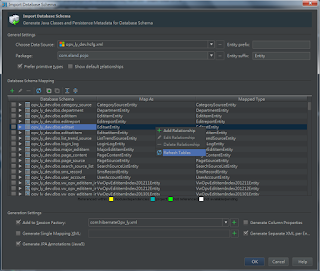
3.成功產出畫面
4.額外補充 - SQLServer Driver設定不同處
- 在xxxx.hcfg.xml設定檔中
a.Microsoft
b.jTds
c.Mapping至對映的entity檔案(有無產xml檔,會有不同寫法)









沒有留言:
張貼留言